Expressions LOD dans Tableau : comment ça marche ? [Guide pour les débutants]
Publié: 2020-03-26Tableau est l'un des outils de visualisation de données les plus populaires et les plus utilisés au monde. L'objectif principal de l'outil est de vous permettre de voir et de comprendre les connotations des données. Les fonctionnalités de Tableau sont conçues pour transformer les informations sur les données en informations commerciales significatives et exploitables. En savoir plus sur la visualisation des données de tableau.
Étant donné que Tableau se concentre sur les calculs de données, mieux vous pourrez exprimer des idées dans un langage de calcul, meilleure sera la signification que vous pourrez générer à partir des données disponibles. C'est précisément la raison pour laquelle les expressions Tableau Level of Detail (LOD) ont été introduites. Pour en savoir plus sur Tableau et d'autres outils liés aux données, consultez nos certifications en ligne de science des données délivrées par les meilleures universités.
Les expressions Tableau Level of Detail (LOD) ont été introduites dans Tableau 9.0. Ces expressions LOD vous permettent d'exprimer des concepts puissants à l'aide d'instructions simples.
Table des matières
Que sont les expressions Tableau LOD ?
Les expressions Tableau LOD sont des outils puissants que vous pouvez utiliser pour trouver des réponses à des questions qui impliquent plusieurs niveaux de granularité dans une seule visualisation. À l'aide d'expressions LOD, vous pouvez calculer des agrégations qui ne sont pas au niveau de détail de la visualisation. Vous pouvez incorporer les valeurs d'agrégation dans les visualisations de données de manière arbitraire. De plus, les expressions LOD vous donnent plus de contrôle pour déterminer le niveau de granularité de vos calculs.
Maintenant, sans plus tarder, passons à une discussion détaillée sur les expressions Tableau LOD.
Expressions LOD Tableau
Les cinq principales expressions Tableau LOD sont :
1. LOD FIXE
Cette expression peut calculer des valeurs à l'aide de dimensions spécifiées sans référence à aucune autre dimension présente dans la vue. Cette expression LOD ne prend en compte aucun filtre dans la vue à l'exception des filtres de contexte, des filtres de source de données et des filtres d'extrait.
{ FIXE [Région] : SUM([Ventes]) }
2. INCLURE LOD
Cette expression calcule les valeurs à l'aide des dimensions spécifiées avec les dimensions qui se trouvent dans la vue. Cette expression LOD convient mieux aux situations où vous souhaitez inclure une dimension qui n'est pas dans la vue.
{ INCLURE [Nom du client] : SUM([Ventes]) }
3. EXCLURE LOD
Ces expressions sont conçues pour supprimer des dimensions d'une expression. Essentiellement, ils soustraient les dimensions du niveau de détail de la vue.
{EXCLURE [Région] : SUM([Ventes])}
Lire : Salaire d'un développeur Tableau en Inde
4. Niveau ligne
Généralement, dans Tableau, les expressions qui référencent les colonnes de source de données non agrégées sont calculées pour chaque ligne de la table sous-jacente. Ainsi, la dimensionnalité de l'expression ici est au niveau de la ligne . Voici un exemple d'expression au niveau de la ligne :
[Ventes] / [Bénéfice]
Cette expression évaluera chaque ligne de la base de données, dans laquelle la valeur Sales de chaque ligne sera divisée par la valeur Profit de cette ligne particulière pour produire une nouvelle colonne contenant le taux de profit.
Vous pouvez enregistrer le calcul de cette définition sous le nom [ProfitRatio]. Lorsque vous faites glisser le nom du volet de données vers une étagère, Tableau agrège automatiquement le champ calculé pour la vue :
SOMME[ProfitRatio]
5. Niveau d'affichage
Dans ce niveau de détail, les expressions faisant référence aux colonnes de source de données agrégées sont calculées à la dimensionnalité définie par les dimensions de la vue. Ainsi, la dimensionnalité de l'expression est au niveau de la vue. Voici un exemple d'expression au niveau de la vue :
SOMME(Ventes) / SOMME(Bénéfice)
Vous pouvez faire glisser ce calcul du volet de données vers une étagère ou vous pouvez également le saisir directement sur une étagère en tant que calcul ad hoc, et Tableau l'inclura dans une fonction AGG comme ceci :
AGG(SOMME(Ventes) / SOMME(Profit))
C'est ce qu'on appelle le calcul agrégé (ACG).
A lire également : Architecture de Tableau
6. Portée de table
Outre les expressions de niveau de détail de ligne et de vue, vous pouvez également définir une expression Tableau LOD au niveau de la table sans utiliser de mots-clés de portée. Voici un exemple simple de LOD à portée de table. Si vous écrivez l'expression suivante {MIN([Order Date])} , elle renverra la date de commande minimale (la plus ancienne) pour l'ensemble de la table.
Table-Scoped LOD est l'équivalent d'un LOD FIXE sans déclaration de dimension. Ainsi, l'expression sera la suivante :
{FIXE : MIN([Date de commande])}
Comment créer des expressions LOD ?
Voici comment vous pouvez créer des expressions Tableau LOD en trois étapes simples !.
Étape 1 : Configurer la visualisation
- Tout d'abord, vous devez ouvrir Tableau Desktop et vous connecter à la source de données enregistrée Sample-Superstore.
- Maintenant, vous devez accéder à une nouvelle feuille de calcul.
- Accédez à la section du volet Données sous Dimensions et faites glisser Région vers l' étagère Colonnes .
- Enfin, accédez au volet Données sous Mesures et faites glisser Sales vers l' étagère des lignes .
Après avoir terminé ces quatre étapes, vous verrez un graphique à barres indiquant la somme des ventes pour chaque région, comme suit :

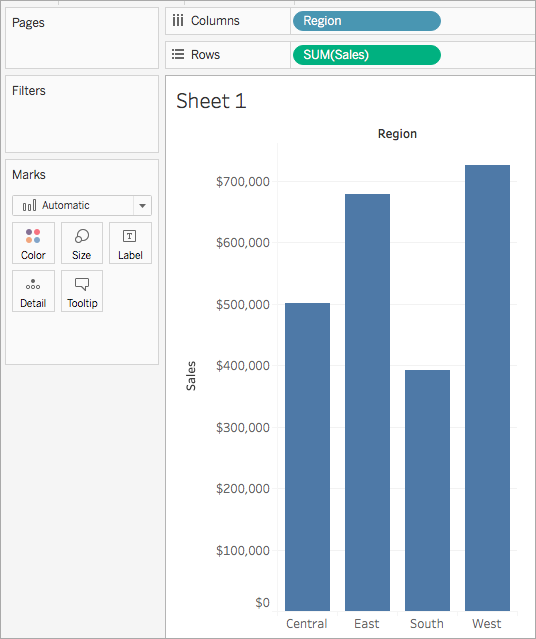
La source
Étape 2 : Créer l'expression LOD
Maintenant que vous avez vu la somme des ventes par région, vous pouvez créer une expression LOD pour voir les ventes moyennes par client pour chaque région. Pour ce faire, vous pouvez utiliser une expression LOD de la manière suivante :
- Tout d'abord, sélectionnez Analyse, puis accédez à Créer un champ calculé .
- Dans l'éditeur de calcul qui s'affiche devant vous, saisissez ce qui suit :
– Nommez le calcul « Ventes par client ».
– Saisissez l'expression LOD suivante : { INCLUDE [Nom du client] : SUM([Ventes]) }
- Une fois terminé, cliquez sur OK. Maintenant, l'expression LOD nouvellement créée sera ajoutée au volet Données sous Mesures.
Étape 3 : Utiliser l'expression LOD nouvellement créée dans la visualisation
- Accédez au volet Données sous Mesures et faites glisser Sales Per Customer vers l' étagère Lignes et placez-le à gauche de SUM(Sales).
- Accédez maintenant à l'étagère Lignes et cliquez avec le bouton droit sur Ventes par client et sélectionnez Mesure (Somme) > Moyenne .
- Le résultat final sera la somme de toutes les ventes et des ventes moyennes par client pour chaque région.
Vous pouvez maintenant voir à la fois la somme de toutes les ventes et les ventes moyennes par client pour chaque région. Par exemple, dans le graphique à barres, il est visible que dans la région centrale, les ventes ont totalisé environ 500 000 USD, avec une vente moyenne pour chaque client d'environ 800 USD.
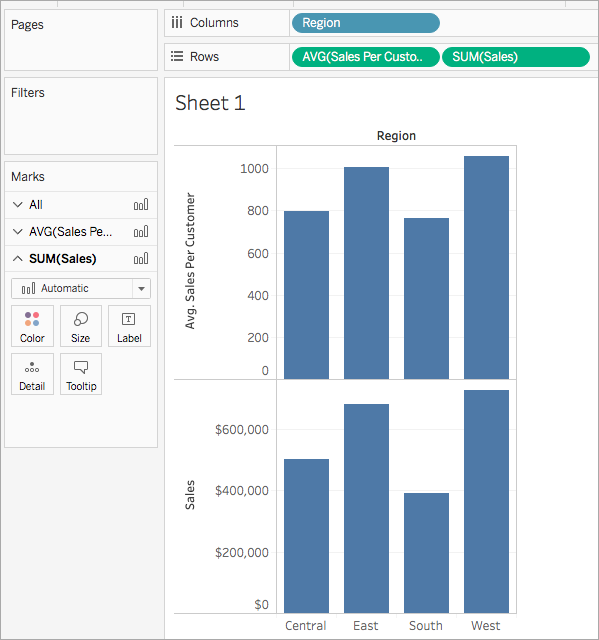
La source
Niveau de détail Tableau : limites
Toutes les expressions Tableau LOD ont les limitations et contraintes suivantes :
- Les expressions LOD qui font référence à des mesures à virgule flottante peuvent décrire un comportement imprévisible lorsqu'elles sont utilisées dans une vue qui exige une comparaison des valeurs dans l'expression.
- Pour les expressions LOD, lorsque vous faites référence à un paramètre dans une déclaration de dimensionnalité, vous devez toujours utiliser le nom du paramètre et non la valeur du paramètre.
- Lorsque vous effectuez une fusion de données, vous devez vous assurer que le champ de liaison de la source de données principale est dans la vue avant de pouvoir utiliser une expression de niveau de détail de la source de données secondaire.
Conclusion
Si vous avez trouvé cela intéressant, n'hésitez pas à expérimenter les expressions Tableau LOD pour connaître leurs particularités et leurs avantages uniques !
Rejoignez le cours Executive PG Program in Data Science chez upGrad aujourd'hui et faites partie des développeurs en pleine croissance. Contactez-nous pour plus d'informations et l'un de nos cadres vous guidera tout au long du processus.
Comment pouvons-nous utiliser Tableau à des fins de calcul ?
Les étapes pour créer un champ calculé dans Tableau sont les suivantes : -
1. Ouvrez Tableau et accédez à Analyse > Créer un champ calculé dans une feuille de calcul Tableau.
2. L'éditeur de calcul s'ouvre. Là, donnez un nom au champ calculé.
3. Ensuite, dans l'éditeur de calcul, n'importe quelle formule de votre choix. Les fonctions, les champs et les opérateurs sont tous utilisés dans les formules.
4. Lorsque vous avez terminé les étapes précédentes, cliquez sur OK.
Le volet Données comporte désormais un nouveau champ calculé. Si le nouveau champ calcule des données quantitatives, il est ajouté aux mesures. Il est ajouté aux dimensions s'il calcule des données qualitatives. Le champ calculé dans la vue est maintenant prêt à être utilisé.
La connaissance du codage est-elle essentielle lors de l'utilisation de Tableau ?
Absolument pas! Tableau est principalement concerné par la visualisation des données. Étant donné que la majorité du travail de traçage des graphiques est automatisée par une expérience de glisser-déposer de haut niveau, les débutants avec une formation minimale en statistiques peuvent rapidement acquérir cette capacité. Cette technique de glisser-déposer élimine le besoin pour Tableau de stresser davantage l'utilisateur en l'obligeant à saisir manuellement le code simplement pour générer des graphiques. Tableau a des limites sur la façon dont les données peuvent être traitées une fois qu'elles sont lues dans le logiciel, malgré le fait qu'il fournit des jointures SQL personnalisées. Par conséquent, toutes les données qui entrent dans Tableau doivent être nettoyées à l'aide de diverses méthodes ETL avant de pouvoir être utilisées.
En quoi INCLUDE et FIXED LOD dans Tableau sont-ils différents l'un de l'autre ?
Les expressions INCLUDE LOD sont utilisées pour effectuer des calculs plus granulaires, tandis que les expressions exclude LOD sont utilisées pour effectuer des calculs moins granulaires. Sans faire référence aux dimensions de la vue, les expressions de niveau de détail FIXED calculent une valeur à l'aide des dimensions fournies. Lorsque le degré de granularité reste indépendant du calcul, les expressions FIXED LOD sont utilisées. Lorsque vous avez besoin de calculer à un niveau de détail fin dans la base de données, les expressions de niveau de détail INCLUDE peuvent vous aider.
